
Priset på RS-filåterställningen är samma 999 rubel (du kan ladda ner en gratis provversion för att se till att den är användbar), liksom verktyget har tidigare beaktats - det är tillräckligt billigt för programvara som är utformat för att återställa data från olika medier , speciellt med det faktum att som vi fick reda på tidigare, RS-produkter klara av uppgiften i fall där gratis analoger inte hittar någonting. Så, låt oss börja. (Se även: De bästa dataåterställningsprogrammen)
Installera och starta ett program
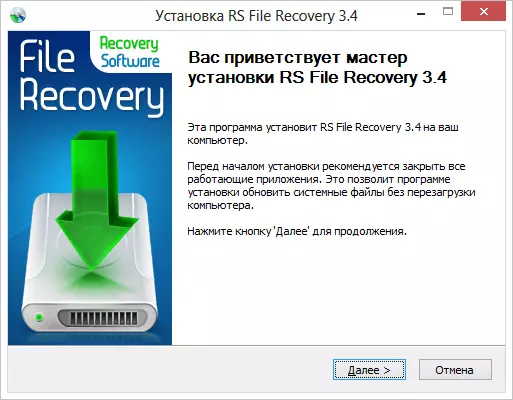
Efter att ha laddat programmet är processen med installationen på datorn inte mycket annorlunda än installationen av andra Windows-program, det är tillräckligt att trycka på "Nästa" och godkänna allt (det finns inget farligt där, den extra programvaran är inte installerad ).
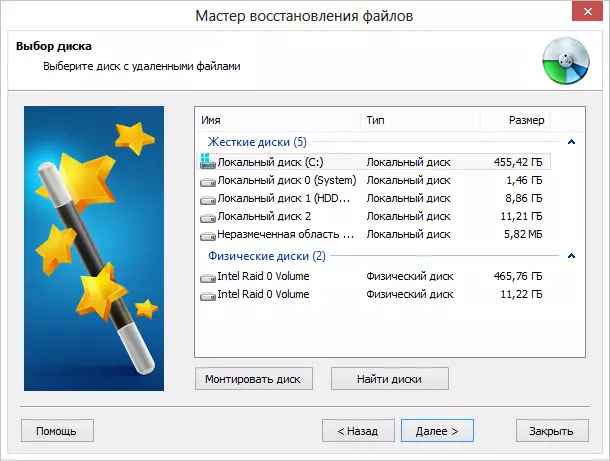
Diskval i filåterställningsguiden
Efter att ha startat, som i den andra återställningsprogramvaran, kommer filåterställningsguiden automatiskt att lanseras med vilken hela processen läggs i flera steg:
- Välj det media som du vill återställa filer.
- Ange vilken typ av skanning som används
- Ange typerna, dimensionerna och datumen för förlorade filer som du behöver söka eller lämna "alla filer" - standardvärdet
- Vänta på slutförandet av filsökningen, se dem och återställa det nödvändiga.
Du kan också återställa förlorade filer och utan att använda guiden än vi nu och gör.
Återställa filer utan att använda en guide
Som angivet, på webbplatsen med RS-filåterställning, kan du återställa olika typer av filer som har tagits bort, om skivan eller flashenheten har formats eller uppdelats i partitioner. Dessa kan vara dokument, foton, musik och andra typer av filer. Det är också möjligt att skapa en skivavdelning och utföra allt arbete med det - vilket kommer att rädda dig från en eventuell minskning av sannolikheten för framgångsrik återhämtning. Låt oss se vad som kommer att kunna hitta på min flash-enhet.
I det här testet använder jag en flash-enhet, som en gång var lagrad för utskrift, och nyligen var den omformaterad i NTFS och BootMGR-lastaren installerades vid olika experiment.
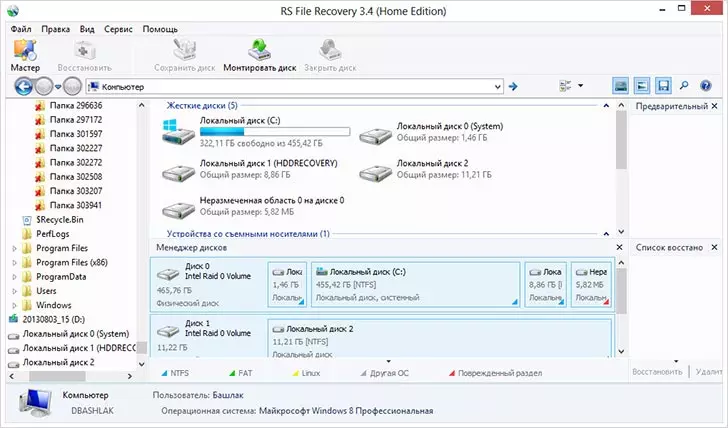
Huvudfönsterprogram
I huvudfönstret på RS-filåterställningsfilåterställning visas alla fysiska skivor som är anslutna till datorn, inklusive de som inte är synliga i Utforskaren, såväl som delar av dessa skivor.

Om du dubbelklickar på den skiva du är intresserad av (avsnittet av skivan), kommer det aktuella innehållet att öppnas, utöver vilket du kommer att se "mappar", vars namn börjar från ikonen $. Om du öppnar en "djup analys" kommer den automatiskt att uppmanas att välja vilka typer av filer som ska hittas, varefter sökningen efter raderade och förlorade andra metoder på bäraren kommer att lanseras. Djupanalys startas också om du bara väljer disken i listan som finns i programmet.

I slutet är det tillräckligt att snabbt söka efter fjärrfiler, du kommer att se flera mappar som anger vilken typ av fil som hittades. I mitt fall hittades MP3, WinRar-arkiv och många bilder (som bara var på flashenheten före den senaste formateringen).
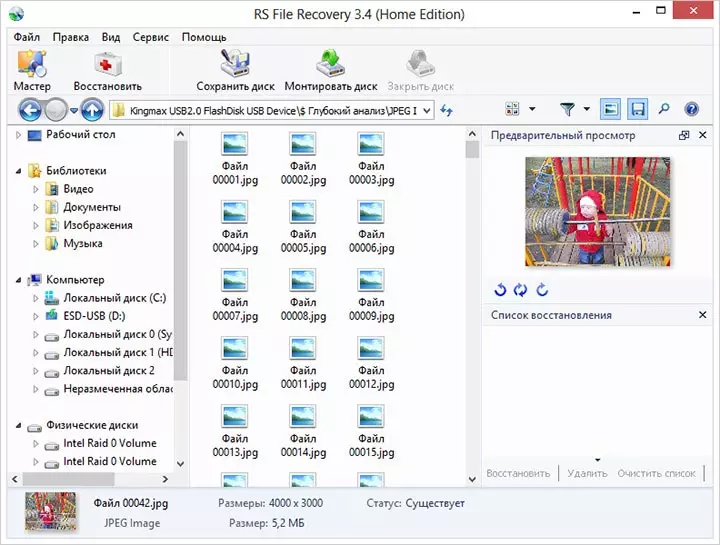
Grundades på Flash
När det gäller musik- och arkivfilerna, var de skadade. Med fotografier, tvärtom är allt i ordning - det är möjligt att förhandsgranska och återställa separat eller alla på en gång (återställ bara filerna till samma skiva från vilken restaureringen inträffar). De ursprungliga filnamnen och mappstrukturen var samtidigt inte bevarade. På ett eller annat sätt lyckades programmet sin uppgift.
Sammanfattande
Såvitt jag kan döma från den enkla filåterställningsoperationen, berättar den tidigare erfarenheten av programmen från återställningsprogramvara - den här programvaran med sin uppgift. Men det finns en nyans.
Flera gånger i den här artikeln hänvisade jag till verktyget för att återställa bilder från Rs. Det är lika mycket som det är speciellt utformat för att söka efter bildfiler. Faktum är att filåterställningsprogrammet som hittat här har hittat alla samma bilder och i samma mängd som jag lyckades återställa och i fotoåterställning (speciellt kontrollerad extra).
Således uppstår frågan: Varför köpa Photo Recovery, om för samma pris kan jag söka efter inte bara foton, men också andra typer av filer med samma resultat? Kanske är det bara marknadsföring, kanske finns det situationer där fotot kommer att återställas endast i fotoåterställning. Jag vet inte, men jag skulle fortfarande försöka söka med hjälp av det program som beskrivs idag och, om han hade gått framgångsrikt, skulle spendera sina tusen till den här produkten.
